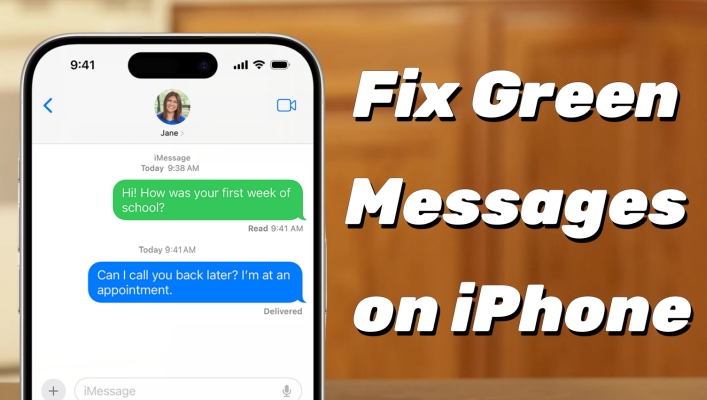遵循以下说明
下载并安装Bluestacks
大多数人知道您可以在PC上使用Instagram的Web版本。不过,假设您想使用移动版本的功能,例如上传照片和视频或访问Instagram消息。在这种情况下,我建议使用Bluestacks在Windows PC或Mac上使用Instagram应用程序。
继续将BlueStacks 5设置安装程序下载到您的系统中。它将自动检测到您正在安装应用程序的操作系统。
下载只需几秒钟,您的浏览器可以帮助您找到下载的文件。打开安装程序,然后按照安装向导将BlueStack安装到系统中。安装后,Bluestacks将自动打开。
下载BlueStacks安装程序
如果这是您第一次在PC上使用BlueStack,则在搜索Google Play商店中的Instagram应用程序时必须登录Google帐户。接下来,搜索Instagram并将应用程序安装在您的Android模拟器上。 60MB下载将需要几秒钟,然后您可以在Bluestack上打开Instagram。
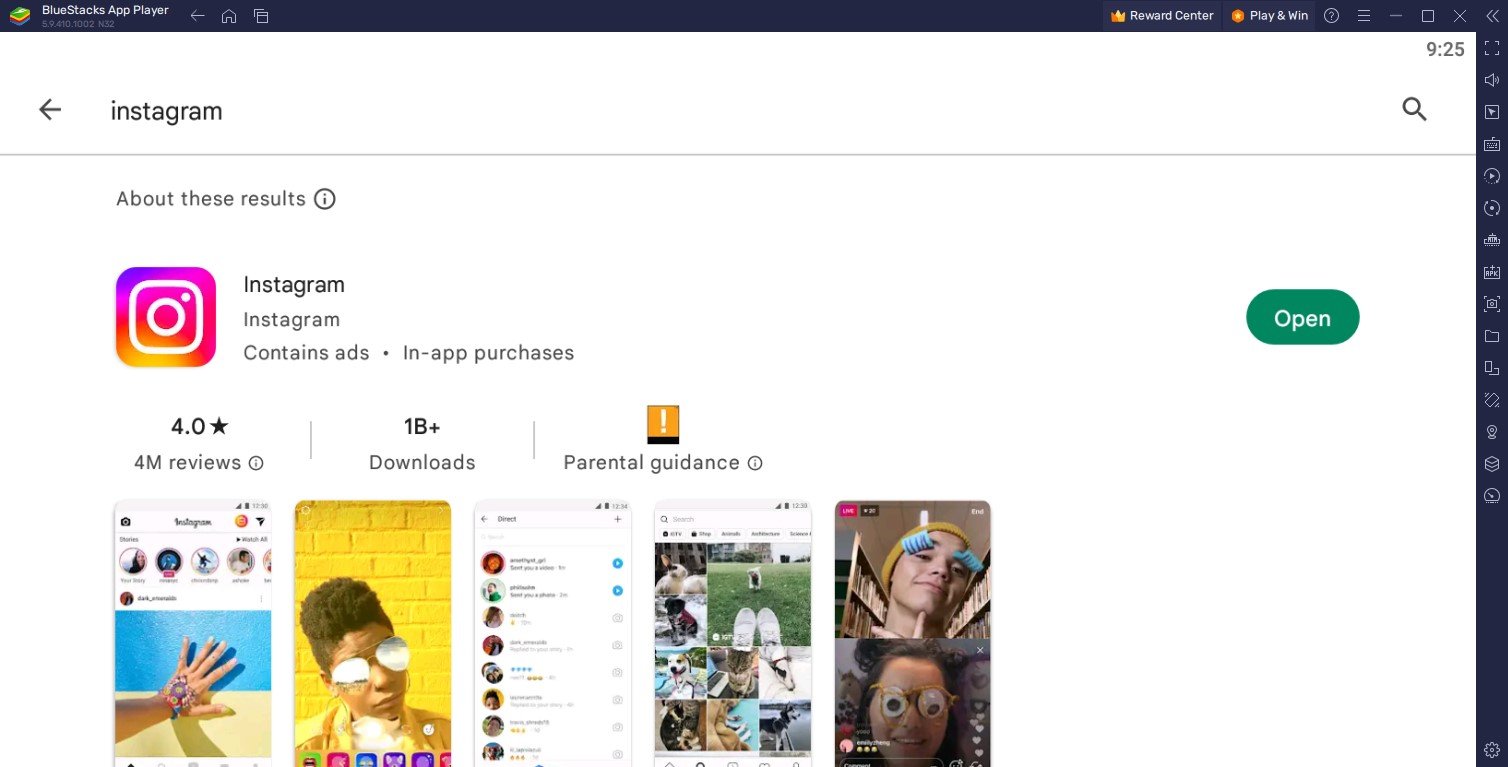
下载Instagram应用程序
在BlueStacks上打开并使用Instagram
BlueStacks可能会提示您在打开应用程序时重新启动应用程序以应用建议的图形设置。打开Instagram,然后继续使用您的帐户凭据登录。这将使您可以在Windows PC或Mac上使用移动Instagram版本。
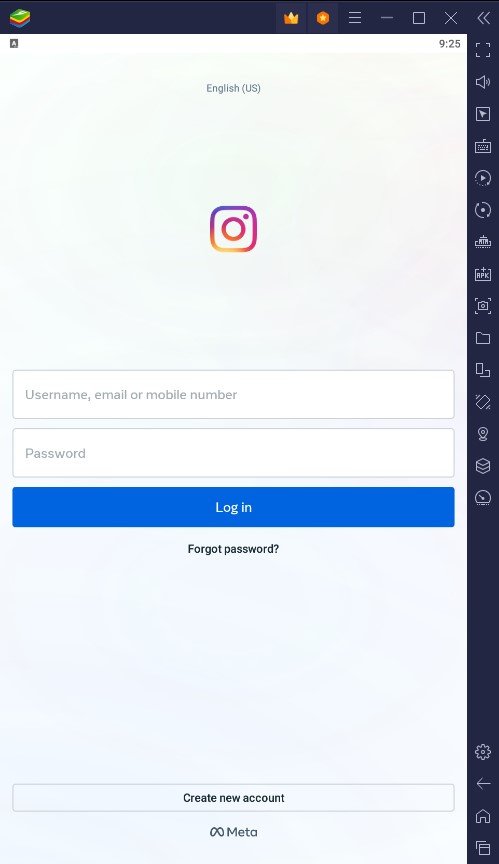
BlueStacks> Instagram登录
BlueStacks性能设置
当Bluestacks运行时遇到滞后或以其他方式的系统性能时,请导航到BlueStacks性能设置。设置性能模式选项低内存。这将降低在PC上运行应用程序和Instagram所需的RAM或内存量。
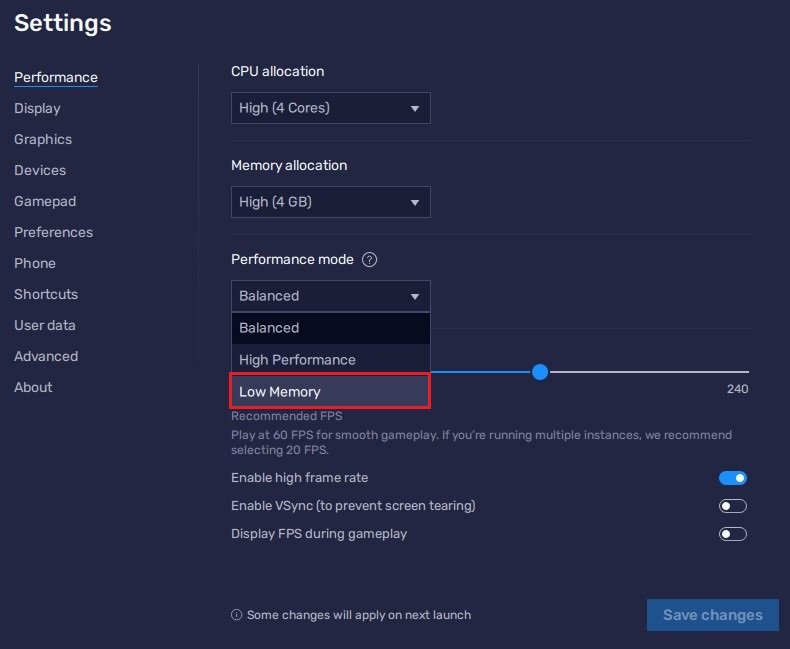
BlueStacks设置>性能
BlueStacks显示设置
在下面展示,设置显示方向肖像的选项,因为Instagram将在肖像模式下运行。在下面,使用Bluestacks时可以增加或减少显示分辨率。这在很大程度上取决于显示器的分辨率和屏幕尺寸。

BlueStacks设置>显示
Bluestacks安全使用吗?是的,Bluestacks是一个安全可靠的仿真器。它已被世界各地数百万用户广泛使用,并收到了用户和技术专家的积极评价。
我可以免费在Bluestack上使用Instagram吗?是的,Bluestacks和Instagram都是免费使用的。
除了Instagram之外,我可以在Bluestack上运行其他Android应用程序吗?是的,除Instagram外,您还可以在Bluestack上运行许多其他Android应用程序。
我需要一个Google帐户来使用Bluestacks吗?是的,您需要一个Google帐户才能登录Google Play商店,该商店需要将应用程序下载到Bluestacks。

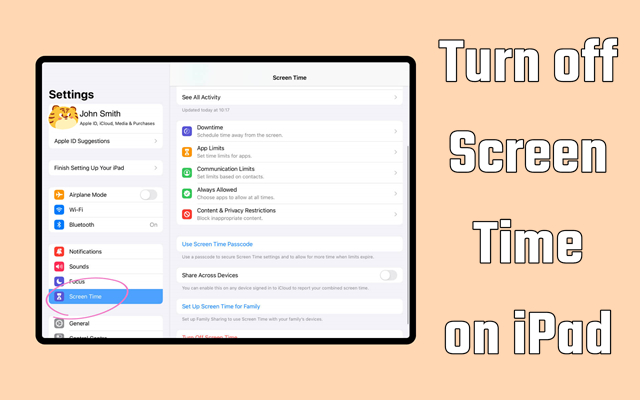
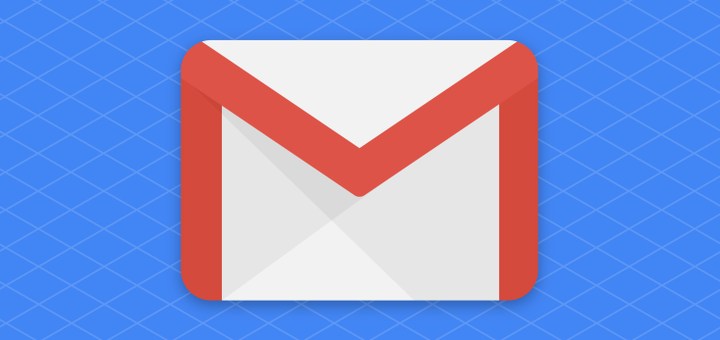
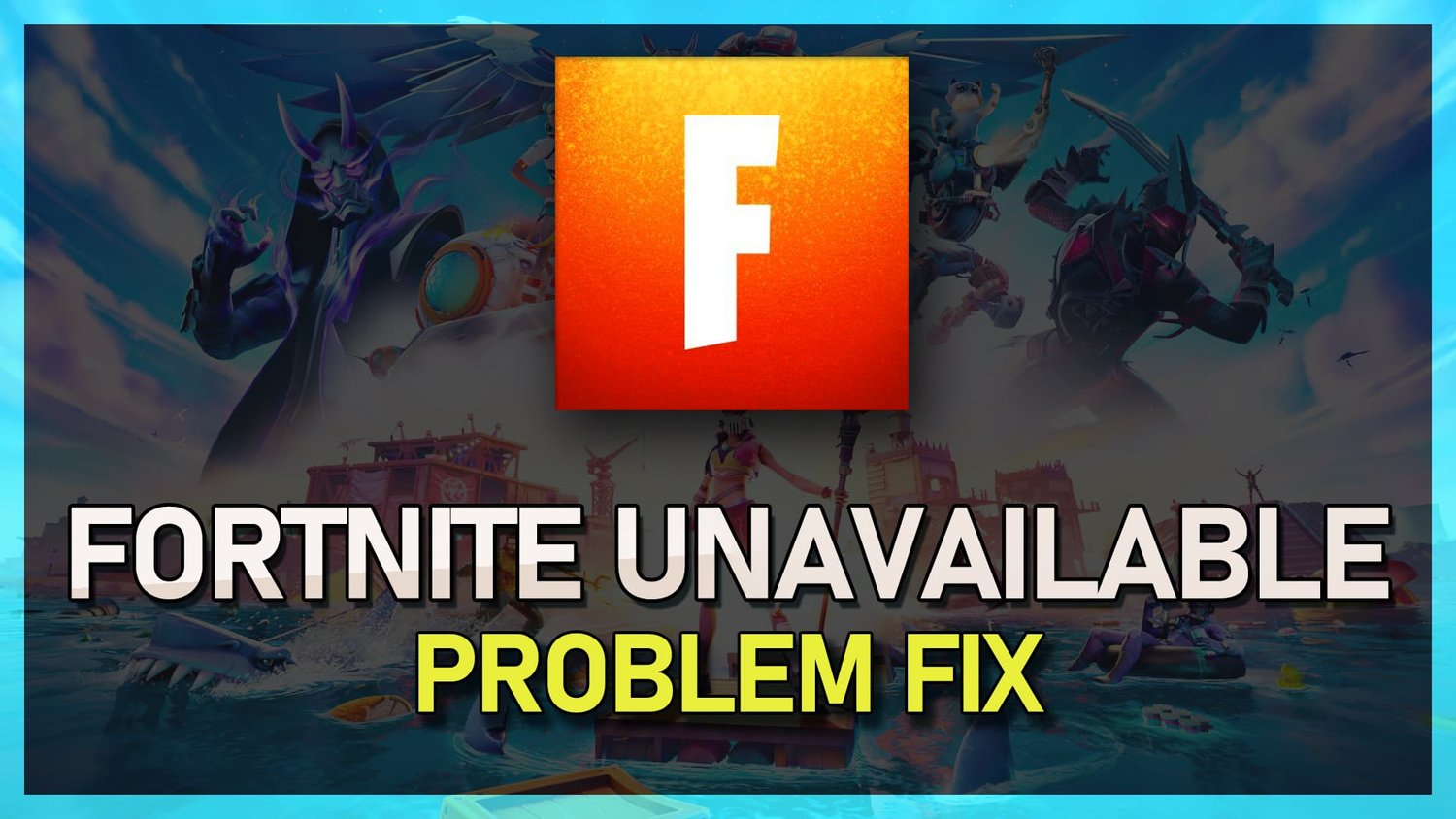
![iPhone安全延迟:完整的指南[最新指南]](https://pfrlju.com/tech/avilas/wp-content/uploads/cache/2025/04/turn-off-security-delay-on-iphone.jpg)